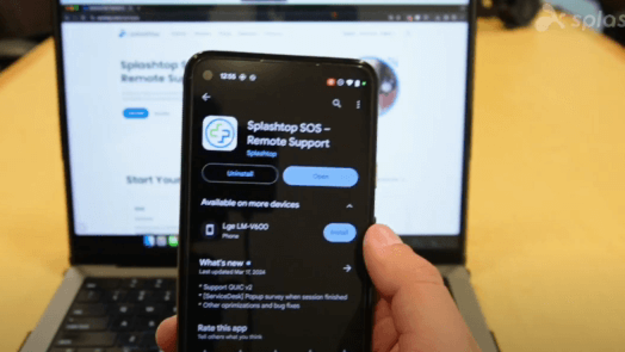
En el vertiginoso mundo digital actual, la capacidad de acceder, ver y controlar de forma remota los teléfonos y tabletas Android se ha vuelto cada vez más importante. No importa si vas a solucionar problemas, prestar soporte técnico o simplemente gestionar tus dispositivos a distancia, las soluciones de acceso remoto ofrecen una comodidad y flexibilidad incomparables.
Este blog analiza los diversos métodos y herramientas disponibles para ayudarte a obtener acceso remoto a tus dispositivos Android, asegurándote de que permanezcas conectado y con el control sin importar dónde te encuentres.
¿Qué es el control remoto a Android?
El control remoto de Android permite a los equipos de TI, técnicos de soporte y empresas ver, acceder y controlar de forma remota dispositivos Android desde un ordenadores u otro dispositivo móvil. Esta capacidad es esencial para prestar soporte técnico, gestionar dispositivos empresariales y solucionar problemas en tiempo real.
Splashtop ofrece dos tipos de control remoto de Android para adaptarse a diferentes necesidades: acceso supervisado y acceso no supervisado a Android:
Función | Acceso supervisado | Acceso desatendido |
|---|---|---|
Disponible en | Splashtop Enterprise, Splashtop Remote Support | Splashtop Enterprise |
¿Requiere un usuario final en el dispositivo Android remoto? | Sí | No |
Mejor para | Soporte de TI, resolución de problemas | Gestión de dispositivos, quioscos, IoT y otros dispositivos Android propiedad de la empresa |
Se requiere configuración | El usuario final instala y ejecuta la aplicación y le dice al técnico el código de acceso | Instalar Splashtop Streamer en el dispositivo Android |
Ejemplo de caso real | El empleado llama al departamento de TI para solicitar ayuda | TI gestiona dispositivos en múltiples ubicaciones |
1. Acceso supervisado (soporte bajo demanda)
El acceso remoto supervisado permite a los equipos de TI conectarse de forma remota a un dispositivo Android mientras el usuario está presente. Esto es ideal para servicios de asistencia y equipos de soporte de TI que ayudan a empleados, clientes o consumidores con problemas técnicos.
Disponible en los niveles SOS y Enterprise de la licencia Splashtop Remote Support, puedes ver de forma remota las pantallas de dispositivos Android en tiempo real y acceder/controlar de forma remota dispositivos Android que ejecuten Android 8 o posterior, así como otros teléfonos y tabletas basados en Android de Samsung, LG y Lenovo. Splashtop Remote Support es una solución de soporte/acceso remoto para profesionales de TI, servicios de asistencia y soporte para prestar soporte rápido y supervisado en Android, Windows y Mac.
2. Acceso no supervisado (acceso y gestión en cualquier momento)
El acceso remoto desatendido permite a los equipos de TI y a las empresas acceder y controlar dispositivos Android en cualquier momento, incluso cuando no hay nadie en el dispositivo. Esto es ideal para administrar dispositivos móviles, quioscos, sistemas de puntos de venta (POS) y otras implementaciones no supervisadas propiedad de la Empresa. El acceso Android no supervisado solo está disponible en Splashtop Enterprise.
La licencia Enterprise Remote Access también es ideal para acceder de forma remota a tus propios dispositivos Android no supervisados para trabajar de forma remota.
Al ofrecer tanto acceso remoto supervisado como no supervisado, Splashtop proporciona soluciones flexibles y seguras para la gestión de dispositivos Android, ya sea que necesites resolución de problemas bajo demanda o control remoto siempre activo.
Cómo ver remotamente las pantallas de Android y teléfonos Android para acceso supervisado
Consigue Splashtop Remote Support
Regístrate en Splashtop Remote Support para ver de forma remota un dispositivo Android con tu ordenadores Windows o Mac o desde otro dispositivo Android. Puedes utilizar el servicio con una prueba gratis o una suscripción de pago de bajo coste.
O compra una suscripción de bajo coste.
Splashtop Remote Support tiene una gran relación calidad-precio y cuesta mucho menos que otras herramientas de soporte supervisado. Se basa en la probada tecnología de acceso remoto Splashtop, utilizada por más de 20 millones de usuarios en todo el mundo.
Descarga la aplicación SOS en el dispositivo que deseas ver o controlar
Pídele al usuario final que acceda al enlace de descarga de la aplicación Splashtop SOS (como se muestra en tu aplicación Splashtop) desde su dispositivo Android para descargar, instalar y ejecutar la aplicación SOS.
Cuando tú (o tu cliente) ejecute la aplicación SOS en el dispositivo Android, ésta mostrará un código de sesión que introducirás en tu pantalla para ver el dispositivo de forma remota. Los usuarios con dispositivos que ejecuten Android 8 o superior deberán activar la accesibilidad en Android para permitir el acceso remoto.
A los usuarios con ciertos dispositivos (LG, Lenovo) se les puede pedir que también descarguen un complemento de Google Play Store para añadir acceso remoto a ciertas familias de dispositivos Android.
Introduce el código en tu aplicación Splashtop Business y comienza a ver la pantalla de Android a distancia
Ejecuta la aplicación Splashtop Business en tu ordenador y haz clic en el icono SOS (el signo "+") cerca de la parte superior de la aplicación para abrir la pantalla de conexión SOS. Escribe el código de nueve dígitos que se muestra en la aplicación SOS en el dispositivo Android de tu cliente. Al hacer clic en la flecha, comenzará la sesión.
En este punto podrás ver en vivo su pantalla de Android en una ventana de la pantalla de tu computadora.
La siguiente imagen muestra una vista de la pantalla de Android del usuario final, la interfaz del técnico y la visualización de Android durante la pantalla de conexiones remotas en una ventana en la pantalla del ordenador con los controles expandidos.

Uso de los Controles de Visualización

Haz clic en la flecha en la parte superior de la ventana de la pantalla del dispositivo reflejado para acceder a los controles. Los botones son:
Desconectar
Atrás (control de dispositivos)
Inicio (control de dispositivos)
Menú (control de dispositivos)
Calidad de transmisión FPS
Cambio de tamaño Escalado/Original
Pantalla Completa
Transferencia de archivos
También puedes imprimir pantallas de la pantalla de Android utilizando las combinaciones de teclas de impresión estándar de la pantalla de tu ordenador Windows o Mac.
Desconectar la Sesión
Cuando la sesión haya terminado, puedes cerrar la ventana del visor de tu ordenador. La sesión puede cerrarse en el dispositivo que estás viendo haciendo clic en el botón de desconexión X.
Cómo configurar el acceso remoto no supervisado para dispositivos Android
Para empresas, equipos de TI y proveedores de servicios gestionados (MSPs) que necesitan acceder a dispositivos Android sin requerir la intervención del usuario, Splashtop ofrece acceso remoto no supervisado (disponible en el nivel Enterprise de Splashtop Remote Support). Esto te permite gestionar y solucionar problemas de dispositivos Android en cualquier momento, incluso cuando no hay nadie presente.
Guía paso a paso para configurar el acceso no supervisado en Android
Instalar la aplicación Splashtop Streamer en el dispositivo Android
Descarga Splashtop Streamer desde Play Store, luego introduce un código de implementación de 12 dígitos que generes en la consola my.splashtop en Implementación de gestión.
O bien: en la consola my.splashtop puedes generar un enlace que puedes compartir para descargar el instalador donde el código de implementación se aplica automáticamente cuando se instala.
Habilitar permisos de acceso remoto
Otorga los permisos necesarios para el acceso a la pantalla y el control remoto.
Dependiendo del dispositivo, es posible que necesites habilitar los Servicios de accesibilidad para permitir el control remoto completo.
Acceder al dispositivo Android de forma remota en cualquier momento
Abre la aplicación Splashtop Business en tu ordenador o dispositivo móvil.
Inicia sesión en tu cuenta y localiza el dispositivo Android en tu lista de dispositivos.
Haz clic para iniciar una sesión remota, donde podrás ver y controlar el dispositivo en tiempo real.
Comience a utilizar Splashtop Enterprise para obtener acceso sin supervisión a Android.
Mejores casos reales para el acceso no supervisado a Android
Gestión de dispositivos móviles propiedad de la empresa (teléfonos corporativos, tabletas y dispositivos robustos).
Mantenimiento remoto de quioscos, señalización digital y sistemas POS sin intervención en el sitio.
Prestar soporte de TI para los dispositivos de trabajo Android de los empleados en diferentes ubicaciones.
Supervisión y gestión de dispositivos IoT basados en Android en entornos industriales y comerciales.
Acceder a tus propios dispositivos Android para trabajar de forma remota.
Con el acceso remoto no supervisado de Splashtop, los equipos de TI pueden gestionar y solucionar problemas de dispositivos Android de forma segura en cualquier momento, lo que reduce el tiempo de inactividad y mejora la eficiencia operativa.
Consejos para mejorar la experiencia de control remoto a Android
Mejorar tu experiencia de control remoto a Android puede conducir a una gestión de dispositivos más fluida y eficiente. A continuación, te damos algunos consejos prácticos que te ayudarán a sacar el máximo partido a tus sesiones de acceso remoto:
Asegúrate de que tienes una conexión a internet estable: tener una conexión a internet potentes y estable es crucial para disfrutar de un control remoto sin problemas. Asegúrate de que tanto tu dispositivo Android como el dispositivo de control remoto estén conectados a internet de alta velocidad para minimizar el retraso y las interrupciones.
Mantén tus dispositivos actualizados: actualiza regularmente tu dispositivo Android y Splashtop a las últimas versiones.
Utiliza los controles del teclado y el ratón: utiliza los controles del teclado y el ratón que ofrece Splashtop. Estas herramientas pueden mejorar significativamente la navegación y la interacción, lo que facilita la gestión de tu dispositivo Android de forma remota.
Prioriza la seguridad: implementa medidas de seguridad férreas para proteger tus sesiones remotas. Habilita la autenticación de dos factores para proteger tu cuenta.
Familiarízate con los atajos: aprende y utiliza los atajos de teclado y los comandos rápidos disponibles en Splashtop
Siguiendo estos consejos, puedes mejorar tu experiencia de control remoto a Android, garantizando una gestión fluida, segura y eficiente de los dispositivos desde cualquier lugar.
Abordar la seguridad y la privacidad en el acceso remoto a Android
Utiliza la autenticación segura: implementa la autenticación multifactor (MFA) y contraseñas seguras y únicas para garantizar que solo los usuarios autorizados puedan acceder a tus dispositivos Android de forma remota.
Control de acceso: limita el acceso remoto solo al personal necesario y asegúrate de que los permisos estén configurados adecuadamente para evitar el acceso no autorizado.
Supervisa la actividad: supervisa regularmente las sesiones de acceso remoto y mantén registros para detectar cualquier actividad sospechosa o intentos de acceso no autorizados.
Implementa políticas de seguridad: desarrolla y aplica políticas de seguridad que describan las mejores prácticas para el acceso remoto, incluida la gestión de contraseñas, los protocolos de autenticación y las pautas de uso de dispositivos.
Educa a los usuarios: ofrece formación a los usuarios sobre la importancia de la seguridad y la privacidad en el acceso remoto, asegurándote de que entiendan cómo proteger sus dispositivos y datos.
Al seguir estas mejores prácticas, puedes mejorar significativamente la seguridad y privacidad de tus sesiones de acceso remoto a Android.
Comienza a usar Splashtop para acceso remoto de Android
¿Qué más puedes hacer con Splashtop?
Splashtop es tu solución de soporte de TI remoto para Windows, Mac, Android, iOS y Chrome OS. Es una excelente manera para que los profesionales de soporte técnico, de TI y del servicio de asistencia accedan de forma remota a ordenadores y dispositivos móviles para ayudar a los clientes. Si ya estás utilizando otro sistema de asistencia técnica, un sistema de gestión de dispositivos móviles o una herramienta de soporte no supervisado, Splashtop es un complemento económico que te permite a ti o a tu equipo ofrecer asistencia rápida a ordenadores y dispositivos móviles gestionados o no gestionados.
Acceder y ver remotamente los teléfonos y tabletas Android con Android 5 o superior
Controlar a distancia los teléfonos y dispositivos Android con Android 8 o posterior
También controlar remotamente otros dispositivos Android (Samsung, LG, Lenovo)
Accede y controla de forma remota ordenadores Windows y Mac con funciones adicionales que incluyen transferencia de archivos, chat y visualización desde dispositivos móviles
Acceder y ver de forma remota los dispositivos Chromebook
¡Empieza con Splashtop Remote Support!
¿Interesado en Splashtop Enterprise? Contáctanos ahora para comenzar.
¡Nuevo! Opciones Adicionales
¿Quieres que agreguemos soporte para fabricantes y dispositivos adicionales como Bluebird, CipherLabs, Honeywell, Sonim, Motorola, Panasonic, Seuic, Unitech y Zebra? Regístrese para obtener acceso Androidno supervisado e indique los tipos/marcas de dispositivos para los que desea recibir asistencia en el formulario. O si es fabricante de dispositivos, asóciese con Splashtop para agregar soporte para sus dispositivos.
¿Deseas integrar la tecnología de acceso remoto Splashtop en tu MDM, RMM, administración de puntos finales u otra solución? Únete a Datto, Ivanti, NinjaOne y demás que integran Splashtop en sus soluciones. Ponte en contacto con nosotros para obtener soluciones OEM y de asociación.
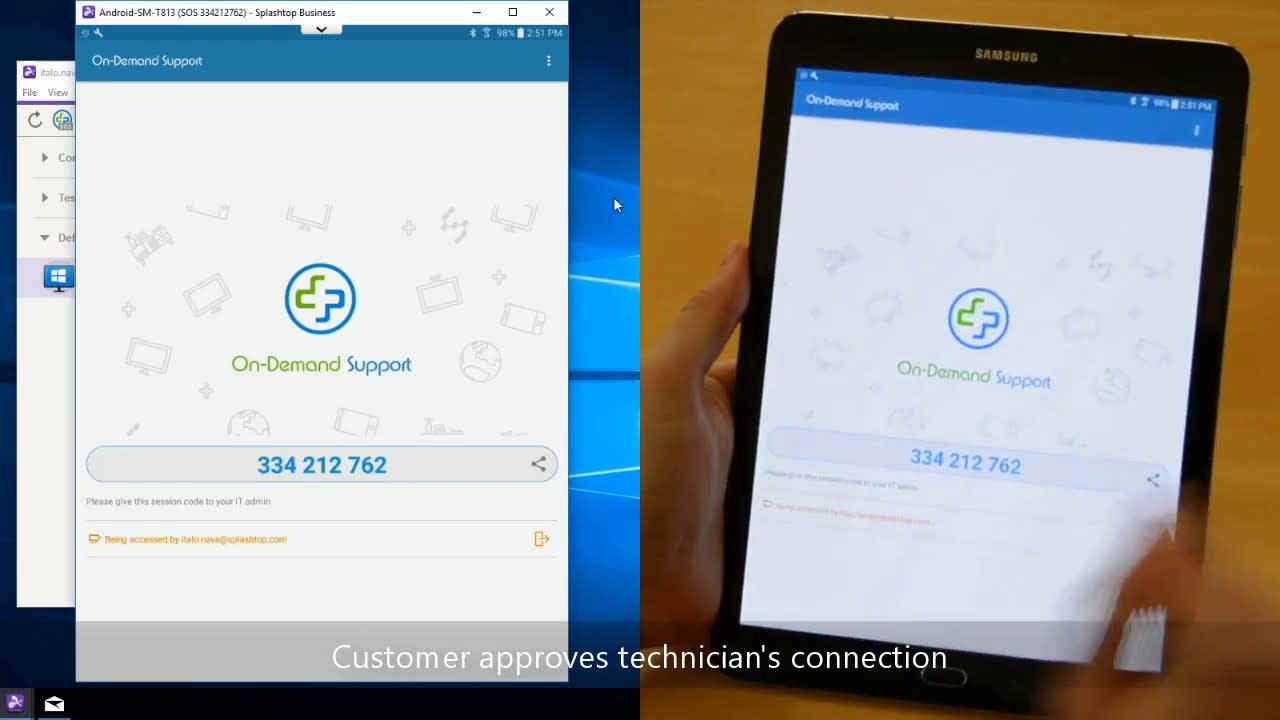
¿Qué dispositivos LG y Lenovo son compatibles con los plug-ins?
Dispositivos LG Android: se le pedirá que instales la aplicación LG Add-On desde Google Play Store para el control remoto de estos dispositivos
A los dispositivos Android de Lenovo, incluyendo TAB2 X30, TAB3-730, TAB3-850, TAB3 A8-50, Yoga TAB3 8, Yoga TAB3 10, Yoga TAB3 Pro, Yoga TAB3 Plus, Libro de Yoga, y Tablet A12, se les pedirá que instalen también las aplicaciones gratuitas SOS Lenovo Yoga Add-On o Lenovo Achilles Add-On de la Google Play Store para el control remoto de estos dispositivos
Otros dispositivos Android: los dispositivos con Android 8.0 o posterior se pueden ver y controlar de forma remota. Los dispositivos que ejecutan versiones de Android 5 a 7 o posteriores deberían poder verse de forma remota con Splashtop Remote Support (pero no controlarse de forma remota).
¿Quieres acceder de forma remota a un ordenador desde un dispositivo Android? Obtén más información sobre el software de escritorio remoto de Android.
¡Comienza tu prueba gratuita Splashtop Remote Support ahora!

